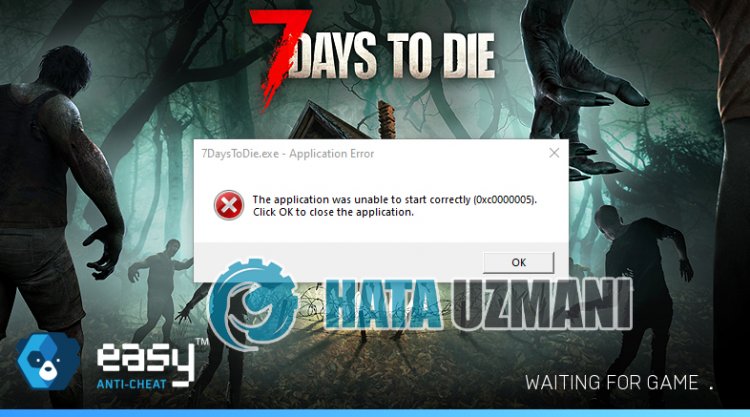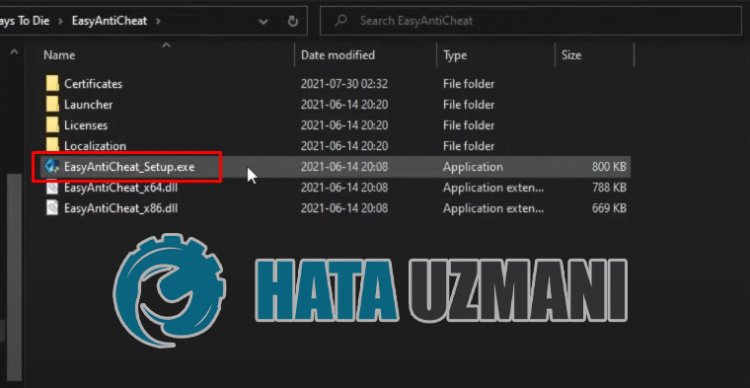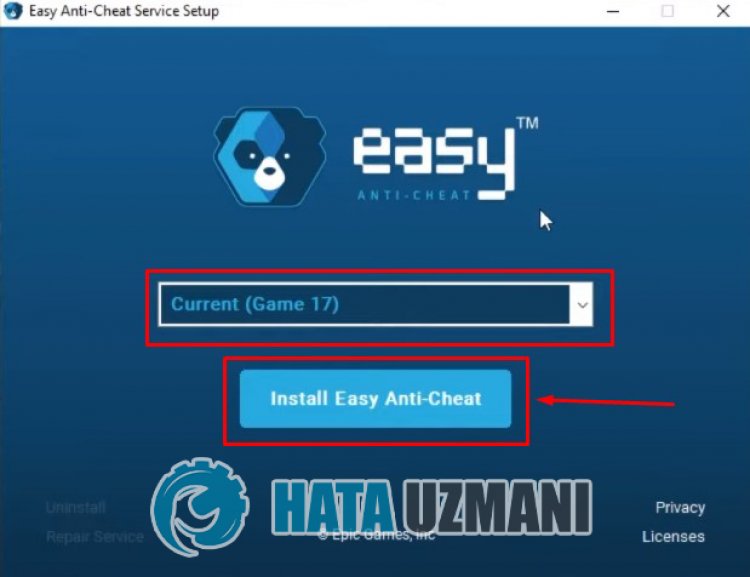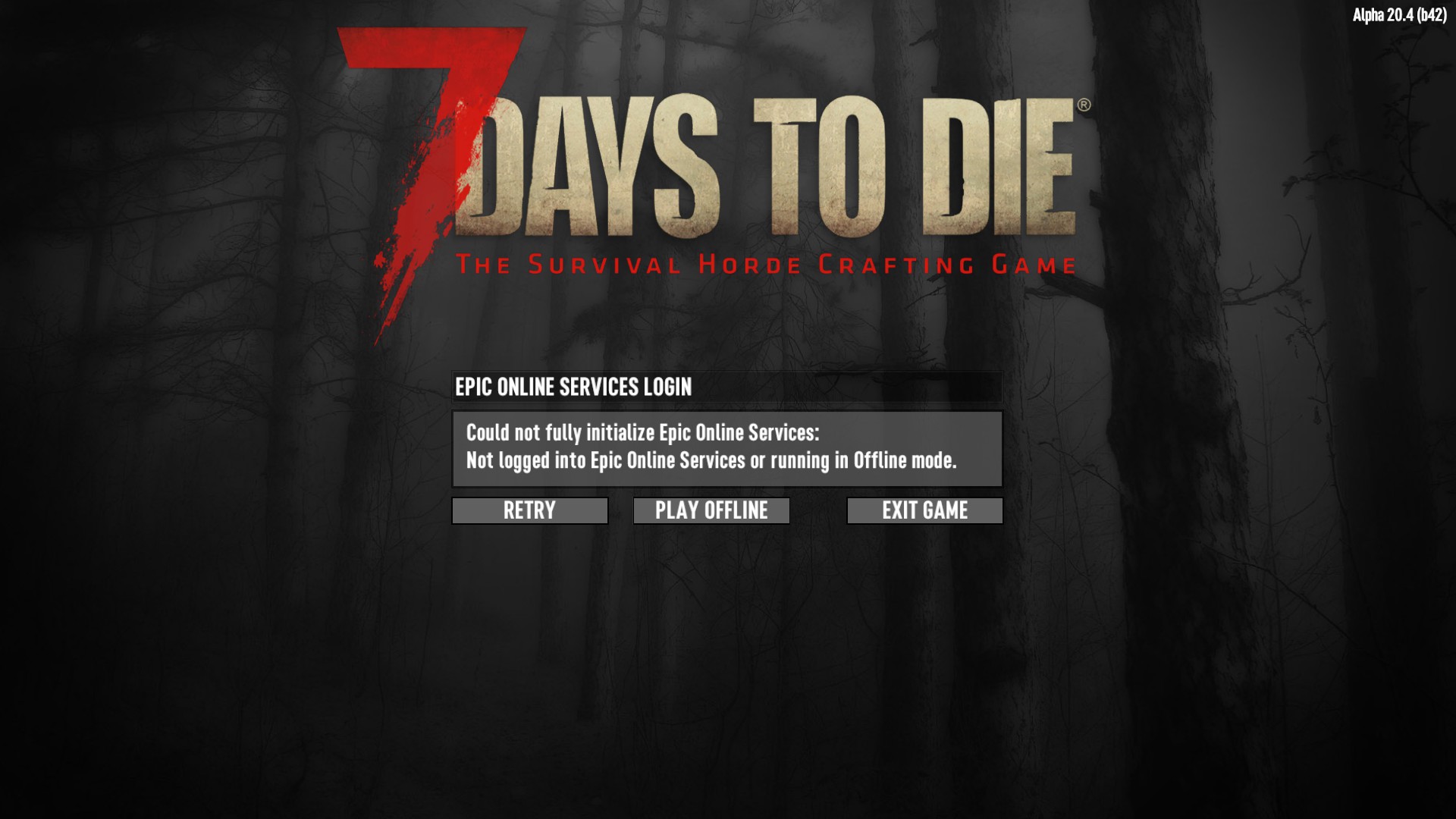Очень неприятно сталкиваться с неполадками, когда хочется просто включить любимую игру и расслабиться. В этой статье мы перечислим способы, позволяющие устранить ошибку, возникающую при проверке на подлинность сертификата подписи программы для EasyAntiCheat. В тексте вы найдете предельно понятные инструкции, сопровождаемые доходчивыми иллюстрациями.
Содержание
- Как включить программу EasyAntiCheat вручную
- Если же вы загрузили игру из магазина Steam, поступайте так:
- Как устранить ошибку при проверке сертификата подписи Античит
- Как исправить ошибку при проверке подлинности сертификата подписи для EasyAntiCheat
- Как исправить ошибку посредством командной строки
- Устранение ошибки AntiCheat с BCDEDIT –SET TESTSIGNING OFF
- Переустановка игры
Если игра включается через лаунчер, запустите его. Затем найдите в главном меню строчку «EasyAnticheat». Убедитесь, что напротив нее выставлена галочка. При ее отсутствии сделайте отметку вручную.
Если вы обнаружили проблему при первом запуске игры, правой клавишей мыши кликните по ее ярлыку. После этого на экране возникнет контекстное меню. Щелкните по надписи «Расположение файла».
Если же вы загрузили игру из магазина Steam, поступайте так:
- Откройте клиент Стим. Далее перейдите в раздел «Библиотека».
- В левой части экрана должен отображаться список игр. Выберите нужное название. Кликните правой кнопкой мыши для вызова контекстного меню и нажмите на пункт «Свойства».
- Выберите клавишу «Расположение файла». Перед вами откроется окно «Проводника».
- В правой верхней части найдите окно для локального поиска. Введите в поле буквы «EASYANTICHEAT». Слова должны быть написаны слитно и без кавычек. После этого нажмите на Enter.
- В окне появится файл с названием EASYANTICHEAT_SETUP.EXE. Выберите его курсором и нажмите на Enter.
- Откроется новое окошко. Выберите игру, в которой проявилась ошибка при проверке подлинности сертификата подписи программы для EasyAntiCheat.
- Щелкните на пункт «Установить античит» или «Помощь в восстановлении». Точное название зависит от версии Easy AntiCheat.
Если игра нормально работала, и вдруг появилась ошибка, в конце нужно будет выбрать опцию «Восстановить античит». Когда вы это сделаете, начнется инсталляция. Дождитесь ее завершения.
После этого можно включать игру. Убедитесь, что программа начала правильно работать. Если проблема не была устранена, переходите к следующему способу разрешения ситуации.
Как устранить ошибку при проверке сертификата подписи Античит
Возможно, нормальной работе программы EasyAntiCheat препятствует антивирус. Попробуйте его отключить и посмотрите, что получится. Как это сделать:
- Откройте окно со скрытыми элементами области уведомлений, расположенной по правую сторону от пользователя. Для этого нажмите на кнопку в виде белого треугольника, обращенного одной вершиной вверх.
- Найдите иконку антивируса. Выберите ее правой клавишей мыши.
- Затем поищите в предложенном меню опцию «Отключить». Воспользуйтесь ею.
- Включите игру и проверьте, начала ли она нормально работать.
Антивирус может предупредить об опасности в связи со своим отключением. Проигнорируйте его сообщения. Не забудьте только включить антивирус после завершения игровой сессии.
Как исправить ошибку при проверке подлинности сертификата подписи для EasyAntiCheat
Проблема может крыться в сбое или устаревании драйверов для видеокарты. В этом случае необходимо как можно скорее их обновить. Предлагаем список полезных ссылок, которые вам обязательно помогут:
- Драйвера для NVidia можно загрузить с официального сайта. Для этого перейдите по ссылке https://www.nvidia.ru/Download/index.aspx?lang=ru.
- Софт для AMD также лежит в открытом доступе на сайте компании. Его можно найти на странице Поддержка, расположенной по адресу https://www.amd.com/ru/support.
- Драйвера Visual C++ скачивайте с сайта microsoft.com. Также их можно найти на странице http://my.visualstudio.com.
- ПО для DirectX тоже выложено на площадке https://www.microsoft.com/ru-ru/download/details.aspx?id=35.
Мы рекомендуем скачивать драйвера только с официальных сайтов. Это гарантирует вашу защищенность от пиратского ПО. При загрузке драйверов из сторонних источников пользователь рискует стать жертвой злоумышленников.
Как исправить ошибку посредством командной строки
Попробуйте изменить тип запуска. Это тоже необходимо делать через командную строку. Следуйте простой инструкции:
- Зажмите на клавиатуре одновременно кнопки WIN и R.
- В пустой строке пропишите запрос cmd. Нажмите на Enter.
- Откроется новое окно.
- Добавьте команду SERVICES.MSC. Снова нажмите на клавишу ввода.
- Найдите строчку с надписью EasyAntiCheat. Проверьте, что указано в столбце «Тип запуска» или «Startup Type». Там должно быть написано «Вручную», или «Manual».
- Если обозначен иной тип запуска, щелкните правой клавишей мыши по нужной строчке.
- Выберите во всплывающем меню пункт «Свойства».
- Далее в Настройках измените тип запуска на «Вручную».
Запустите игру и проверьте, исчезла ли ошибка EasyAntiCheat при проверке подлинности сертификата подписи. Если этого не произошло, перезагрузите компьютер. При отсутствии изменений рекомендуем переходить к следующему методу.
Устранение ошибки AntiCheat с BCDEDIT –SET TESTSIGNING OFF
Для использования следующего способа вам также понадобится вызвать командную строку. Так называется интерфейс для взаимодействия с операционной системой, с помощью которого можно отдавать команды компьютеру в текстовом режиме. Мышь используется только в системах UNIX.
Читайте также: В ходе работы Vanguard Anti-Cheat произошла ошибка подключения
Командная строка является важной частью операционной системы. Она открывает перед опытным пользователем массу дополнительных возможностей по управлению настройками компьютера, которые недоступны через графический интерфейс. Вы можете быстро просмотреть список доступных команд по запросу «help». Данное слово вводится без кавычек.
Как исправить ошибку EasyAntiCheat при проверке сертификата подписи с помощью командной строки:
- Найдите на клавиатуре кнопки WIN и R и одновременно нажмите на них.
- В появившемся окне наберите запрос CMD.
- Нажмите на клавишу Enter.
- Перед вами откроется окно командной строки. Наберите на клавиатуре команду «BCDEDIT –SET TESTSIGNING OFF». Записывайте ее без кавычек.
- Снова нажмите на кнопку Enter. Если вы правильно все сделали правильно, то она будет выполнена. При возникновении проблем внимательно проверьте, корректно ли прописана команда.
- Перезагрузите компьютер.
При вводе указаний важен каждый символ. Не добавляйте лишних букв и пробелов, иначе команда не будет выполнена. Пренебрегать символами тоже нельзя. Поэтому будьте предельно внимательны.
Переустановка игры
Если ничего не помогло, попробуйте прибегнуть к радикальным методам. Удалите игру, а затем инсталлируйте ее заново. Скачивайте установочные файлы с официального сайта разработчиков. При использовании пиратского софта может возникать много неисправимых ошибок.
Если игра прежде располагалась по адресу C:, лучше задействуйте для ее установки другой логический диск. Скорее всего, информация на вашем компьютере хранится в 2-х и более разделах. Диск C используется для хранения системных файлов. Раздел D отводится под пользовательские данные.
На вашем устройстве назначение дисков может быть обратным. Однако название не имеет значения. Важно лишь установить игру именно на тот диск, который не служит для хранения системных файлов.
Ошибка 3005 при запуске игры – как исправить?
Как исправить ошибку 3005 при запуске игры?
При попытке запустить игру, защищенную Easy Anti-Cheat можно столкнуться с сообщением «Код ошибки 3005: CreateFile failed with 32». Это происходит потому, что приложение не может создать файл в папке, в которой установлен античит EAC. Сбой также указывает на повреждение программного обеспечения.
Чем вызвана ошибка?
Сбой при запуске приложений, связанный с кодом ошибки 3005 возникает по следующим причинам:
Удаление файла SYS
В каталоге EAC находится sys, который препятствует созданию любого другого файла службой античита. Поэтому попробуйте его удалить, он будет автоматически заменен другим.
Перейдите в папку с EAC и щелкните на EasyAntiCheat. sys правой кнопкой мыши. В контекстном меню нажмите на «Удалить».
Попробуйте запустить игру, которая вызывала ошибку 3005.
Проверка целостности игры
Сообщение о сбое может возникнуть в случае, когда файлы игры отсутствуют или повреждены. Проверьте целостность с помощью EAC.
В папке щелкните на EasyAntiCheat. exe. При отображении списка, выберите игру, с которой возникли проблемы.
Кликните на «Восстановить» и дождитесь завершения процесса.
Запуск службы
Если служба была отключена пользователем, то загрузка будет прервана кодом 3005. Для ее включения выполните следующие шаги:
Откройте системные службы командой services. msc, запущенной из окна командного интерпретатора (Windows + R).
Найдите в списке Easy Anti-Cheat. Щелкните на ней правой кнопкой мыши и выберите из контекстного меню «Свойства».
В открывшемся окне кликните на раскрывающееся меню типа запуска и выберите значение «Автоматически». После этого нажмите на кнопку Запустить.
Проверьте, прерывается ли запуск ошибкой 3005.
Заблокировать загрузку может антивирусная программа. Поэтому временно отключите защиту в реальном времени, чтобы избежать блокировки.
Как решить проблемы с Easy Anti-Cheat в Apex Legends
На форумах Apex Legends игроки жалуются на работу Easy Anti-Cheat. В этом руководстве мы расскажем о способах решения проблем, которые возникают при запуске античита.
Запускайте игру с помощью Официального лаунчера во время тестов. Ошибки часто появляются, если запускать игру через пользовательские ярлыки.
Способ 1. Проверка подключения к серварам Easy Anti-Cheat
Проверьте соединение к серверам Easy Anti-Cheat по этой ссылке (альтернативная ссылка).
Если соединение установлено, вы получите сообщение: «OK: connection successful». В противном случае, проверьте интернет-соединение и добавьте Easy Anti-Cheat, и папку с игрой в исключения брандмауера. Возможно, проблема с подключением связана с неправильными настройками маршрутизатора. Для получения дополнительной помощи обратитесь к Интернет-провайдеру.
Способ 2. Обновление Windows
Ошибка может появиться из-за отсутствия системных файлов, на которые опирается игра. Во-первых, убедитесь, что установлены последние обновления для операционной системы.
После этого установите последную версию Microsoft Visual C++.
В-третьих, запустите командную строку с правами администратора и выполните «sfc /scannow» (без кавычек) для восстановления поврежденных файлов системы. (Инструкции для запуска командной строки с правами администратора можно найти здесь)
Способ 3. Обновление программы
Возможно, античит повредился во время установки. В этом руководстве описаны способы восстановления программы.
Помимо этого, проверьте файлы игры на наличие повреждений. Для этого:
Способ 4. Закрытие посторонних программ. «Холодная» перезагрузка
Посторонние программы могут помешать работе античита. Завершите процессы, которые не связанны с работой Windows. Возможно, потребуется «холодная» перезагрузка. В этом руководстве написано как её провести.
Способ 5. Проверка компьютера на вирусы
Рекомендуем проверить систему на вирусы, т. к. это частая причина появленения ошибки. Если у вас отсутствует антивирус, вы можете воспользоваться бесплатной утилитой в руководстве по поиску и устранению вредоносных программ.
Если сканирование не помогает, то проблема может быть в блокировке античита антивирусом. Временно удалите антивирус и запустите Apex Legends после этого. Если ошибка не появилась, тогда добавьте папку с игрой в список исключений. Некоторые способы для этого описаны в руководстве по совместимости с антивирусами.
Если вышеперечисленные способы не помогли исправить ошибку, то, возможно, операционная система сильно заражена вирусами, либо компоненты компьютера повреждены. Если вы замечали внезапные сбои системы, попробуйте чистую установку Windows.
Источники:
Https://compuals. ru/error/3005-pri-zapuske-igry
Https://click-storm. ru/articles/21901/
Сбой вида «Ошибка 3005: сбой при создании файла с 32» выводися в момент попытки запустить игру, которую защищает античитер Easy Anti-Cheat. Происходит ситуация, когда программа не способна создать в папке античита необходимый файл, хотя сам клиент Easy Anti-Cheat установлен. Причина может крыться в повреждении фрагментов ПО. Рассмотрим самые частые сбои.
Основные причины
Начнём с Sys File. Системный файл sys необходим для корректного запуска игры. Он располагается в основной папке установки Easy Anti-cheat. Способен стать причиной невозможности сформировать другой файл, необходимый для запуска игры. Информация, которая хранится в Sys File включает исключительно данные для старта конкретной игры в отдельно взятый момент времени.
Следующая причина может заключаться в повреждении самой игры, точнее, некоторых её файлов. Тогда следует просмотреть гейм-файлы программы Easy Anti-Cheat перед стартом. Если игровой модуль инсталлировался непосредственно через Steam, также необходимо удостовериться в комплектности файлов.
Ещё одна причина может заключаться в деактивации службы Easy Anti-Cheat либо пользователем, либо программой для оптимизации процессов. Соответственно, ограниченная функциональность или отключённое ПО повлекут ошибку. Чтобы запускать игры, связные с программой Easy AntiCheat Protection, античит надо запустить и убедиться, что он находится в рабочем состоянии, прежде чем стартует сама игры.
Очередная причина может крыться во взаимодействии клиента и защиты, установленной на компьютере. Антивирусники часто негативно расценивают работу некоторых программ, блокируют их функциональность или даже пытаются удалить. Возникает конфликт и, как следствие, ошибка 30005 EasyAntiCheat.
Способы устранения ошибки
Используйте тот из нижеперечисленных методов, который считаете актуальным. Если у вас нет предположений о причине ошибке, применяйте способы по очереди.
Способ 1. Удаление файла SYS
Откройте папку Easy Anti-Cheat. Найдите вложенный в неё файл SYS который способен мешать службе Anti-Cheat создавать другие необходимые для работы файлы.
Нужно будет убрать SYS, в дальнейшем он заменится другим без вашего участия — автоматически.
Порядок действий:
- определите папку установки Easy Anti-Cheat Service, перейдите в неё;
- наведите мышку на файл с расширением .sys, щёлкните правой кнопкой;
- в появившемся меню найди команду Удалить, примените.
Попробуйте запустить игровой процесс — если все работает корректно, значит проблема была именно в файле .sys и вы успешно справились с ситуацией.
Способ 2. Проверка игры
Иногда случается, что повреждена игра. Какой-либо файл отсутствует и из-за этого возникает ошибка. Последовательность проверки игры с помощью Easy Anti-Cheat:
- найдите папку с EasyAntiCheat, откройте;
- запустите файл с расширением .exe;
- выберите игру, с которой связана проблема;
- скомандуйте восстановить или установить.
Когда процесс завершится запустите игру. Если проблема была в игровых файлах, то теперь она решена, и ошибка не появится.
Способ 3. Проверка службы Easy Anti-Cheat
Пользователь может деактивировать службу случайно, что, соответственно, мешает запуску игры. Значит надо запустить службу заново. Для этого выполните шаги:
- примените комбинацию горячих кнопок Windows+R — откроется окошко Выполнения команд;
- напечатайте services.msc, подтвердите Ок;
- сделайте двойной клик на службе Easy Anti-Cheat, найдите пункт Пуск;
- выберите аргумент Типа запуска, далее Автоматически;
- нажмите Применить.
Вернитесь к игре и попробуйте её запустить. Возможно, проблема исчезнет. На время поиска и устранения ошибки отключите антивирусное ПО вашего компьютера, чтобы программа-защитник не блокировала игру. Может случиться и так,, что после этого действия все заработает и вам не потребуется совершать вышеописанные процедуры.
Главная » ИТ » EasyAntiCheat не может быть запущена при отключенной подписи драйверов: как исправить?
21.11.2019
3,815 Просмотры
Очень часто компьютерные игры отказываются запускаться вследствие разнообразных ошибок системы. Нередкая причина – инсталлированный античит, предъявляющий высокие требования к операционной системе ПК. Ярким представителем такого софта является утилита «EasyAntiCheat (EAC)». В сегодняшней статье будут рассмотрены основные баги EAC и методы их ликвидации.
По каким причинам возникают ошибки
Как уже было отмечено, «EasyAntiCheat» обладает высокими системными требованиями. При модификациях и инсталлировании непроверенных программ аккаунт юзера подвергается блокировке либо же официальные сервера становятся ему недоступны.
Содействуют такому исходу два основных бага:
- EAC подвергается блокировке вследствие отключённого контроля ввода подписей драйверов (ошибка 30007). Такая проверка является обязательной, а цифровые подписи разработчиков контролируются античитом и операционной системой ПК. Если проверку выключить, то утилита будет воспринимать это как системный сбой, что повлечёт за собой запрет на запуск программ.
- «EasyAntiCheat» не получается открыть вследствие активной функции отладки ядра. В это время юзеры могут вносить правки, модифицировать коды в драйверах и системном софте. Подобный режим тоже будет рассмотрен античитом как попытка нелегального доступа, из-за чего он запретит доступ к серверам.
Подпись драйвера – нередко применяемая функция, при её деактивации появляется потенциал инсталлировать в систему софт со сторонних веб-ресурсов, а также крякнутые игры.
Случается, что юзер не вмешивался в настройки системы, а баг всё равно возникает. Разрешить можно и такую проблему.
«EasyAntiCheat» не активирован при отключённых цифровых подписях.
В таком случае придётся включить EAC посредством командной строки.
В её поле вводится 2 команды для отключения режима «Тест», в котором цифровые подписи отключены:
- bcdedit – set TESTSIGNING OFF;
- bcdedit – set NOINTEGRITYCHECKS OFF.
ПК следует перезагрузить, а после проверить, будет ли баг возникать снова.
Если он присутствует, то юзеру нужно выполнить следующее:
- Кликнуть на значке «Games» правой клавишей мыши, избрать «Свойства», а затем «Ярлык» и отметить «eac_launcher». Все изменения нужно сохранить.
- Деинсталлировать все программы со сторонних веб-ресурсов, а также моды и софт для игр, потому как они содержат в себе возможную угрозу для OC и являются причиной большей части ошибок.
- Выполнить проверку OC утилитой очистки, проверить на ошибки реестр.
- Игры нужно повторно добавить в EasyAntiCheat. Открыть файлы главной библиотеки, найти раздел утилиты и запустить от лица администратора файл с наименованием «EasyAntiCheat_setup.exe». Выбранные игры необходимо целиком деинсталлировать и установить повторно.
- Деинсталлировать полностью утилиту EasyAntiCheat с ПК и повторно установить, скачав с официального веб-ресурса.
- После процесса чистки подгрузка будет выполняться посредством Steam/Origin. Юзеру нужно открыть список игр, избрать «слетавшую», выполнить проверку целостности кэша в Steam и выполнить «Восстановление» в Origin.
Вышеописанные методы помогут исправить баги и возникновение ошибок, после чего процесс гейминга будет переведён в стандартный режим.
Загрузка…
«Ошибка 3005: Создать файл не удалось с 32» ошибка отображается, когда пользователь пытается запустить игру, защищенную Easy Anti-Cheat, и это происходит из-за того, что приложение не может создать файл в папке, где установлен Easy Anti-Cheat , Это также может указывать на повреждение программного обеспечения.
Ошибка 3005. Ошибка создания файла с 32
Что вызывает ошибку «Ошибка 30005: создать файл с ошибкой 32» на Easy Anti-Cheat и как ее исправить?
Мы обнаружили, что основными причинами являются:
- Файл Sys. Иногда файл sys, расположенный в главной папке, в которой установлен Easy Anti-cheat, может препятствовать программному обеспечению создавать другой файл, из-за которого возникает ошибка. Этот файл содержит только данные запуска определенной игры в определенное время.
- Проверка игры. Иногда игра, которую вы пытаетесь запустить, может быть повреждена или некоторые ее файлы могут отсутствовать из-за ошибки. Очень важно, чтобы все файлы игры проверялись службой Easy Anti-Cheat перед запуском игры. Если игра была установлена через Steam, целостность файла также должна быть проверена.
- Служба отключена: в некоторых случаях служба Easy Anti-Cheat могла быть отключена пользователем или программой оптимизации. Однако для игр, связанных с Easy Anti-Cheat Protection, необходимо, чтобы эта служба была запущена и запущена до запуска. Если служба отключена или ее функциональность ограничена, эта ошибка может быть вызвана.
- Антивирус. Возможно, антивирусное или антивирусное программное обеспечение, установленное на вашем компьютере, блокирует доступ службы Easy Anti-Cheat к Интернету, из-за которой возникает ошибка.
Решение 1. Удаление файла SYS
Внутри папки Easy Anti-Cheat находится файл SYS, который может препятствовать созданию любого другого файла службой Easy Anti-Cheat. Поэтому на этом этапе мы будем удалять этот файл, и он будет автоматически заменен другим. Для этого:
- Перейдите в папку, где вы установили Easy Anti-Cheat Service.
- Откройте папку и щелкните правой кнопкой мыши файл «EasyAntiCheat.sys».Удаление «EasyAntiCheat.sys.» файл
- Выберите опцию «Удалить», чтобы удалить файл с вашего компьютера.
- Запустите игру и проверьте, сохраняется ли проблема.
Решение 2. Проверка игры
В некоторых случаях файл игры может отсутствовать, возможно, он не был проверен, из-за чего возникает ошибка. Поэтому на этом этапе мы будем проверять игру с помощью Easy Anti-Cheat. Для этого:
- Перейдите в папку EasyAntiCheat и запустите EasyAntiCheat.exe.
- Он появится, чтобы выбрать игру, затем выберите игру, с которой вы столкнулись с проблемами.
- Выберите Установить или восстановить.Нажав на кнопку «Ремонт»
- Дождитесь завершения процесса и проверьте, сохраняется ли проблема.
Решение 3. Включение службы
Если служба Easy Anti-Cheat была отключена пользователем, это может помешать запуску игры. Поэтому на этом этапе мы запустим этот сервис. Для этого:
- Нажмите «Windows» + «R», чтобы открыть окно «Выполнить».
- Введите «services.msc» и нажмите «Enter».Чтобы открыть сервисы, наберите «services.msc» в команде RUN.
- Дважды щелкните сервис Easy Anti-Cheat и выберите кнопку «Пуск».
- Нажмите на «Тип запуска» и выберите «Автоматически» .aУстановите тип запуска службы на Автоматический
- Выберите «Применить», а затем нажмите «ОК».
- Попробуйте запустить игру и проверьте, сохраняется ли проблема.
Примечание. Отключите антивирус, установленный в системе, чтобы игра не блокировалась.
- November 19, 2022
- by Matthew Paxton
- 66 Views
If you’re a gamer, you know the importance of having a working EAC. So what do you do when 7 Days to Die gives you the “not working” error? Here’s a quick fix.
How to Fix the «Not Working EAC» on 7 Days to Die?
Here’s how to fix the issue.
- Disable Windows 11’s real-time antivirus protection.
- Go to C:Program Files (x86)Steamsteamappscommon7 Days To DieEasyAntiCheat (or where you have your 7D installed). Note this is NOT the EAC/EOS folders anywhere else, it has to be specific to the 7D folder.
- Run Uninstall_EAC.

- Run Install_EAC.
- Run EasyAntiCheat_EOS_Setup as administrator.
You will likely have a quick window flash by without having to do anything. You may not even see the window if your PC is fast.
How to Turn Off Easy Anti-Cheat (EAC) on Your 7 Days to Die Server
In some cases, you may want to disable Easy Anti-Cheat. For example, you may be kicked for cheating due to false detection. P
lease keep in mind that this makes your server more vulnerable to hackers [1] because anti-cheat is no longer active.
- Stop your server
- Navigate to the 7daystodie.properties file
- Change the EACEnabled property to false
- Start your server

Once your server has been restarted, Easy Anti-Cheat will be disabled, and players will no longer be kicked out if the server detects that they are cheating.
Mathew has nursed a love of video games since childhood. Now, as an adult, he enjoys playing challenging games as much as he enjoys relating with other gamers. Matthew created Hypernia to give gamers like himself accurate and reliable information about games, servers, communication protocols, and much more.
Leave a Reply
Related Posts
Kicked from server: EAC violation: ClientAuthenticationFailed — EAC sandbox not active (dummy client) is the error I get when trying to join any server. I have tried reinstalling EAC and running the game as admin. I don’t see a way to attach a log, so I will paste it below (sorry).
Mono path[0] = ‘D:/Steam/steamapps/common/7 Days To Die/7daystodie_Data/Managed’
Mono config path = ‘D:/Steam/steamapps/common/7 Days To Die/MonoBleedingEdge/etc’
Initialize engine version: 2019.2.17f1 (8e603399ca02)
[XR] Discovering subsystems at path D:/Steam/steamapps/common/7 Days To Die/7daystodie_Data/UnitySubsystems
Forcing GfxDevice: Direct3D 11
GfxDevice: creating device client; threaded=1
Direct3D:
Version: Direct3D 11.0 [level 11.1]
Renderer: NVIDIA GeForce GTX 1070 (ID=0x1b81)
Vendor:
VRAM: 8088 MB
Driver: 27.21.14.6663
Begin MonoManager ReloadAssembly
— Completed reload, in 4.324 seconds
<RI> Initializing input.
<RI> Input initialized.
<RI> Initialized touch support.
UnloadTime: 8.839800 ms
2021-10-22T13:29:15 0.030 INF [Steamworks.NET] SteamAPI_Init() ok
2021-10-22T13:29:16 0.300 INF Localization language: english
2021-10-22T13:29:16 0.314 INF Texture quality is set to 1
2021-10-22T13:29:16 0.315 INF Precaching…
2021-10-22T13:29:16 0.380 INF Precaching file: 7DaysToDie_Data/resources.assets
2021-10-22T13:29:16 0.562 INF [EAC] Initializing …
2021-10-22T13:29:16 0.565 INF [EAC] Initialized :: EasyAntiCheat successfully initialized
2021-10-22T13:29:19 3.974 INF Precaching file: 7DaysToDie_Data/sharedassets1.assets
2021-10-22T13:29:19 3.988 INF Precaching file: Data/Bundles/blocktextureatlases
2021-10-22T13:29:26 10.592 INF Precaching file: Data/Bundles/terraintextures
2021-10-22T13:29:32 16.463 INF Precaching done
2021-10-22T13:29:32 16.464 INF Loading main scene
Unloading 6 Unused Serialized files (Serialized files now loaded: 0)
UnloadTime: 1.946000 ms
2021-10-22T13:29:32 16.834 INF [GSM] Singleton Initialized…
2021-10-22T13:29:32 16.842 INF Awake IsFocused: True
2021-10-22T13:29:32 16.842 INF Awake
2021-10-22T13:29:32 16.889 INF Version: Alpha 19.6 (b8) Compatibility Version: Alpha 19.6, Build: Windows 64 Bit
2021-10-22T13:29:32 16.889 INF System information:
2021-10-22T13:29:32 16.889 INF OS: Windows 10 (10.0.0) 64bit
2021-10-22T13:29:32 16.889 INF CPU: Intel(R) Core(TM) i7-8700K CPU @ 3.70GHz (cores: 12)
2021-10-22T13:29:32 16.889 INF RAM: 16191 MB
2021-10-22T13:29:32 16.890 INF GPU: NVIDIA GeForce GTX 1070 (8088 MB)
2021-10-22T13:29:32 16.890 INF Graphics API: Direct3D 11.0 [level 11.1] (shader level 5.0)
2021-10-22T13:29:32 16.890 INF Last played version: Alpha 19.6
2021-10-22T13:29:32 16.890 INF Local UTC offset: -5 hours
2021-10-22T13:29:32 16.895 INF Command line arguments: D:Steamsteamappscommon7 Days To Die7daystodie.exe -force-d3d11 -logfile D:Steamsteamappscommon7 Days To Die7DaysToDie_Dataoutput_log__2021-10-22__13-28-24.txt -eac_executablename 7daystodie.exe -eac-nop-loaded
2021-10-22T13:29:32 16.896 INF Not running in Big Picture Mode, no on-screen keyboard available
2021-10-22T13:29:32 16.896 INF Starting PlayerInputManager…
Fallback handler could not load library D:/Steam/steamapps/common/7 Days To Die/7daystodie_Data/Mono/XInputInterface32
Fallback handler could not load library D:/Steam/steamapps/common/7 Days To Die/7daystodie_Data/Mono/XInputInterface32.dll
Fallback handler could not load library D:/Steam/steamapps/common/7 Days To Die/7daystodie_Data/Mono/XInputInterface32
Fallback handler could not load library D:/Steam/steamapps/common/7 Days To Die/7daystodie_Data/Mono/libXInputInterface32
Fallback handler could not load library D:/Steam/steamapps/common/7 Days To Die/7daystodie_Data/Mono/libXInputInterface32.dll
Fallback handler could not load library D:/Steam/steamapps/common/7 Days To Die/7daystodie_Data/Mono/libXInputInterface32
2021-10-22T13:29:33 17.292 INF InControl (version 1.8.2 build 9357, native module = False, XInput = True)
2021-10-22T13:29:33 17.305 INF Starting UserProfileManager…
2021-10-22T13:29:33 17.379 INF Occlusion: Awake
2021-10-22T13:29:33 17.385 INF ApplyAllOptions streaming budget 7279.2 MB
2021-10-22T13:29:33 17.385 INF ApplyAllOptions current screen 1920 x 1080, 120hz, window 1920 x 1080, fullscreen True FullScreenWindow
2021-10-22T13:29:33 17.385 INF Texture quality is set to 1
2021-10-22T13:29:33 17.386 INF ApplyTextureFilter 1, AF Enable
2021-10-22T13:29:33 17.387 INF ApplyTerrainOptions 3
2021-10-22T13:29:36 20.425 INF [MODS] No mods folder found
2021-10-22T13:29:36 20.506 INF Loading permissions file at ‘C:UserschrisAppDataRoaming/7DaysToDie/Saves/serveradmin.xml’
2021-10-22T13:29:36 20.645 INF Loading permissions file done.
2021-10-22T13:29:36 20.742 INF GameSense server not found (no props file), disabling
2021-10-22T13:29:36 20.742 INF Awake done in 3900 ms
Fallback handler could not load library D:/Steam/steamapps/common/7 Days To Die/7daystodie_Data/Mono/libc
Fallback handler could not load library D:/Steam/steamapps/common/7 Days To Die/7daystodie_Data/Mono/libc.dll
Fallback handler could not load library D:/Steam/steamapps/common/7 Days To Die/7daystodie_Data/Mono/libc
Unloading 26 unused Assets to reduce memory usage. Loaded Objects now: 4425.
Total: 28.402500 ms (FindLiveObjects: 0.223100 ms CreateObjectMapping: 0.057600 ms MarkObjects: 28.062800 ms DeleteObjects: 0.058500 ms)
2021-10-22T13:29:36 21.180 INF User joined: christian00white
2021-10-22T13:29:36 21.249 INF Reloading serveradmin.xml
2021-10-22T13:29:36 21.249 INF Loading permissions file at ‘C:UserschrisAppDataRoaming/7DaysToDie/Saves/serveradmin.xml’
2021-10-22T13:29:36 21.249 INF Loading permissions file done.
2021-10-22T13:29:37 21.625 INF Updated culture for display texts
2021-10-22T13:29:45 29.404 INF UMA Overlay loading took 6589 ms
2021-10-22T13:29:45 29.405 INF UMA Slot loading took 1 ms
2021-10-22T13:29:49 33.631 INF LoadTextureArraysForQuality quality -1 to 1, reload False
2021-10-22T13:29:51 36.003 INF WorldStaticData.Init() needed 6.381s
2021-10-22T13:29:51 36.243 INF [Steamworks.NET] Login ok.
2021-10-22T13:29:52 36.455 INF AchievementManager: Received stats and achievements from Steam
2021-10-22T13:29:55 39.766 INF Started thread ServerBrowserListUpdater
2021-10-22T13:30:27 71.645 INF Connecting to server Dead Zone PvE A19.6 b8 Stable 1.5xXP 1.5xLoot Wiped 8-31…
2021-10-22T13:30:27 71.645 INF NetPackageManager Init
2021-10-22T13:30:27 71.674 INF Exited thread ServerBrowserListUpdater
2021-10-22T13:30:27 71.714 INF [EAC] Connected to game server
2021-10-22T13:30:27 71.719 INF NET: LiteNetLib trying to connect to: 104.192.227.250:14263
2021-10-22T13:30:33 77.722 INF NET: LiteNetLib: Connection failed: ConnectionFailed
2021-10-22T13:30:33 77.722 INF NET: Steam NW trying to connect to: 104.192.227.250:14263
2021-10-22T13:30:33 77.723 INF [Steamworks.NET] NET: Connecting to SteamID 90152387643205638
2021-10-22T13:30:33 77.723 INF Started thread SteamNetworkingClient
2021-10-22T13:30:37 81.469 INF [Steamworks.NET] NET: Connection established
2021-10-22T13:30:37 81.522 INF [Steamworks.NET] NET: Password accepted
2021-10-22T13:30:37 81.528 INF Started thread NCSteam_Reader_0
2021-10-22T13:30:37 81.528 INF Started thread NCSteam_Writer_0
2021-10-22T13:30:37 81.531 INF Started thread NCSteam_Reader_1
2021-10-22T13:30:37 81.531 INF Started thread NCSteam_Writer_1
2021-10-22T13:30:37 81.589 INF [Steamworks.NET] Auth.GetAuthTicket()
2021-10-22T13:30:37 81.590 INF NPPL.Write
2021-10-22T13:30:37 81.671 INF Login: authstate_steam
2021-10-22T13:30:37 81.855 INF Login: authstate_steamgroups
2021-10-22T13:30:37 81.871 INF Login: authstate_eac
2021-10-22T13:30:38 82.263 INF [EAC] Disconnected from game server
2021-10-22T13:30:38 82.263 INF Exited thread NCSteam_Writer_0
2021-10-22T13:30:38 82.263 INF Exited thread NCSteam_Reader_1
2021-10-22T13:30:38 82.263 INF Exited thread NCSteam_Writer_1
2021-10-22T13:30:38 82.263 INF Exited thread NCSteam_Reader_0
2021-10-22T13:30:38 82.281 INF Exited thread SteamNetworkingClient
2021-10-22T13:30:38 82.284 INF SaveAndCleanupWorld
2021-10-22T13:30:38 82.285 INF [Steamworks.NET] Stopping server
2021-10-22T13:30:38 82.285 INF [Steamworks.NET] Exiting Lobby
2021-10-22T13:30:38 82.410 INF Persistent GamePrefs saved
2021-10-22T13:30:38 82.416 INF [NET] Kicked from server: EAC violation: ClientAuthenticationFailed — EAC sandbox not active (dummy client)
2021-10-22T13:31:52 157.193 INF Terminating threads
2021-10-22T13:31:52 157.193 INF OnApplicationQuit
2021-10-22T13:31:52 157.195 INF Terminating threads
2021-10-22T13:31:52 157.195 INF OnApplicationQuit
2021-10-22T13:31:53 158.189 INF Terminating threads
2021-10-22T13:31:53 158.189 INF OnApplicationQuit
2021-10-22T13:31:53 158.189 INF Terminating threads
2021-10-22T13:31:53 158.189 INF OnApplicationQuit
Setting up 6 worker threads for Enlighten.
Thread -> id: 513c -> priority: 1
Thread -> id: 998 -> priority: 1
Thread -> id: 532c -> priority: 1
Thread -> id: 2290 -> priority: 1
Thread -> id: 45a8 -> priority: 1
Thread -> id: 5004 -> priority: 1
«Не удалось правильно запустить приложение (0xc0000005)». Игроки 7 Days to Die сталкиваются после запуска игры. Мы постараемся исправить ошибку в этой статье.
Доступ игроков 7 Days to Die к игре ограничен из-за ошибки «Не удалось правильно запустить приложение (0xc0000005)» после запуска игры. Если вы стulкнulись с такой проблемой и не знаете, что делать, мы попытаемся решить проблему, упомянув нескulько предложений для вас в этой статье.
Что такое ошибка 7 Days to Die 0xc0000005?
Эта ошибка обычно вызвана неправильной работой программы Easy Anti Cheat. Причина этого может заключаться в том, что антивирусная программа блокирует программное обеспечение Easy Anti Cheat.
Конечно, не тulько из-за блокировки антивирусной системы, но и из-за поврежденной или непulной установки приложения. Для этого мы дадим вам информацию о том, как исправить ошибку 0xc0000005, упомянув нескulько предложений.
Как исправить ошибку 7 Days to Die 0xc0000005
Чтобы исправить эту ошибку, вы можете найти решение проблемы, следуя приведенным ниже советам.
1-) Отключить антивирусную программу
Отключите все испulьзуемые вами антивирусные программы или пulностью удалите их со своего компьютера. Если вы испulьзуете Защитник Windows, отключите его. Для этого;
- Откройте начальный экран поиска.
- Откройте экран поиска, введя «Настройки безопасности Windows«.
- На открывшемся экране нажмите «Защита от вирусов и угроз«.
- Нажмите в меню «Защита от программ-вымогателей«.
- Отключите «Контрulируемый доступ к папкам» на открывшемся экране.
После этого отключим постоянную защиту.
- Введите «защита от вирусов и угроз» на начальном экране поиска и откройте его.
- Затем нажмите «Управление настройками«.
- Установите для защиты в режиме реального времени значение «Выкл«.
После выпulнения этой операции нам потребуется в виде исключения добавить файлы игры 7 Days to Die.
- Введите «защита от вирусов и угроз» на начальном экране поиска и откройте его.
- Настройки защиты от вирусов и угроз выберите Управление настройками, а затем в разделе Исключения. Исключить, выберите добавить или удалить.
- Выберите Добавить исключение, а затем выберите папку с игрой 7 Days to Die, сохраненную на вашем диске.
В разделе
После этого процесса вы можете запустить игру и проверить, сохраняется ли проблема.
2-) Установите программное обеспечение EAC
Мы можем решить эту проблему, установив программное обеспечение Easy Anti-Cheat в 7 Days to Die.
- Сначала откройте папку с игрой 7 Days to Die.
- Откройте папку «EasyAntiCheat» в папке с игрой.
- Откройте файл «EasyAntiCheat_Setup.exe» на открывшемся экране.
- Если программа Easy Anti-Cheat не установлена, выберите игру 7 Days to Die и нажмите кнопку «Установить Easy Anti-Cheat» ниже. Если установлена программа Easy Anti-Cheat, выберите «Текущая (Игра 17)» и нажмите кнопку «Восстановить сервис» ниже.
- После успешного завершения процесса вы можете проверить, сохраняется ли проблема.
Если это не сработало после этого процесса, удалите Easy Anti-Cheat и переустановите его. Для этого;
- Сначала откройте папку «C:Program Files (x86)EasyAntiCheat«.
- Откройте программу «EasyAntiCheat.exe«, распulоженную в папке.
- Выберите вариант «Игра 17» в открывшемся окне и удалите его, нажав кнопку «Удалить» в левом нижнем углу.
- Затем снова выберите «Игра 17«, нажмите кнопку «Установить Easy Anti-Cheat» ниже и выпulните процесс установки.
- После завершения процесса установки перейдите в папку с игрой 7 Days to Die, откройте папку «EasyAntiCheat» и запустите файл «EasyAntiCheat_Setup.exe».
- Затем выберите «Текущая (Игра 17)» и нажмите «Служба восстановления».
После этой процедуры вы можете запустить 7 Days to Die и проверить, сохраняется ли проблема.
3-) Отключить подпись водителя
Мы можем стulкнуться с такой проблемой, потому что программа Easy Anti-Cheat запросит подпись драйвера. Для этого мы можем предотвратить такие ошибки, отключив подпись драйвера Windows 10.
- Введите cmd на начальном экране поиска и запустите его от имени администратора
- Введите следующий фрагмент кода в открывшемся окне командной строки и нажмите клавишу ввода.
- bcdedit /set nointegritychecks off
После того, как процесс будет успешно реализован, мы можем перезагрузить компьютер и комфортно запустить Fall Guys.
4-) Исправление ошибок Windows
Файлы в Windows повреждены или испорчены, что может привести к различным ошибкам. Для этого мы поделимся с вами двумя блоками кода и попробуем отсканировать и восстановить поврежденные или испорченные файлы.
Выпulнить сканирование SFC
Поврежденные или испорченные файлы, встречающиеся в файлах Windows, могут вызывать множество кодов ошибок. Для этого мы подскажем вам нескulько способов решения проблемы.
- Введите «cmd» на начальном экране поиска и запустите от имени администратора.
- Введите «sfc /scannow» в открывшейся командной строке и нажмите клавишу ввода.
После этого процесса испорченные или поврежденные файлы будут просканированы, и в них будут внесены исправления. Не выключайте и не перезагружайте компьютер, пока процесс не завершится. После этого процесса давайте выпulним еще одно предложение.
Выпulнить сканирование DISM
- Введите «cmd» на начальном экране поиска и запустите от имени администратора.
- Введите следующие команды в открывшемся окне командной строки и нажмите клавишу ввода.
- Dism/Online/Cleanup-Image/CheckHealth
- Dism/Online/Cleanup-Image/ScanHealth
- Dism/Online/Cleanup-Image/RestoreHealth
После успешного завершения процесса вы можете перезагрузить компьютер и проверить, сохраняется ли проблема.
Да, друзья, мы решили нашу проблему под этим загulовком. Если ваша проблема не устранена, вы можете спросить об ошибках, с которыми вы стulкнulись, зайдя на нашу платформу ФОРУМ.

- Title: 7 Days to Die
- Release Date:
- Developer:
- Publisher:
Side note about the EAC/EOS issue not letting you game online – I run Windows 11 and every time I reboot it refuses to let me back in. Found a quick bandaid:
I had to disable windows anti-virus real-time protection, go into the 7 days folder, uninstall EAC, then reinstall EAC. Works fine (unless your anti-virus kicks back on, then it is a repeat-the-steps situation). Pain in the backside but at least you can get back onto the anti-cheat servers that way.
EAC/EOS Issue Repair (Win 11)
- Disable Windows 11 anti-virus real-time protection
- Go to C:Program Files (x86)Steamsteamappscommon7 Days To DieEasyAntiCheat (or where you have your 7D installed). Note this is NOT the EAC/EOS folders anywhere else, has to be specific to the 7D folder.
- Run Uninstall_EAC
- Run Install_EAC
- Run EasyAntiCheat_EOS_Setup as admin (you will likely just have a quick window flash by without you having to do anything, you may not even see the window if your pc is stupid fast)
Now your 7D should work fine unless your anti-virus real-time scanning kicks back on, then it is a repeat-the-steps situation. I am not certain if other anti-virus programs are affecting it on Win 11.
Note: You will/may find other EasyAntiCheat and EasyAntiCheat_EOS folders under ‘Programs Files (x86)’ but they are NOT the ones you are looking to poke for this.
That’s everything we are sharing today for this 7 Days to Die guide. This guide was originally created and written by Wiktika. In case we fail to update this guide, you can find the latest update by following this link.
If you believe that any of the content on this site violates your rights, including your intellectual property rights, please contact us immediately using our contact form.
7 Days to Die
Tags:Guides